XAMPPでPHPのバージョンを変更する方法

XAMPPでPHPのバージョンを変更したい。(ダウングレードしたい)
本記事ではこのような悩みを解決します。
変更したいPHPバージョンのXAMPPをインストール
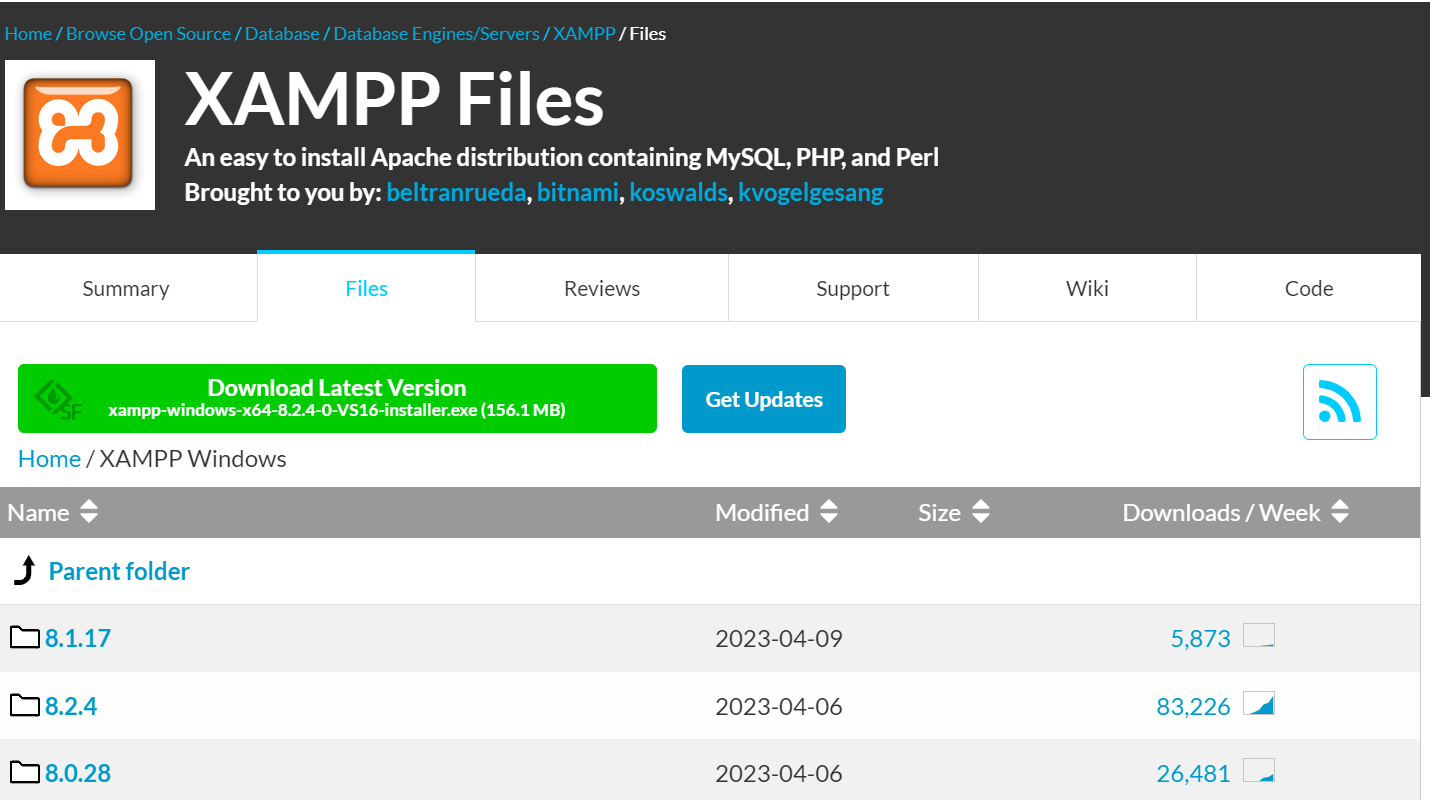
以下サイトへアクセス。
https://sourceforge.net/projects/xampp/files/XAMPP%20Windows/
xamppのバージョン名が一覧で表示されてます。
変更したいPHPバージョンのXAMPPをインストールします。
PHP5.519バージョン以降、XAMPPのバージョン名はPHPのバージョン名と一緒です。
フォルダ・ファイルを差し替える
インストールが完了したら、次の通り指定のフォルダ・ファイルを差し替えます。
httpd-xampp.confファイルを差し替え
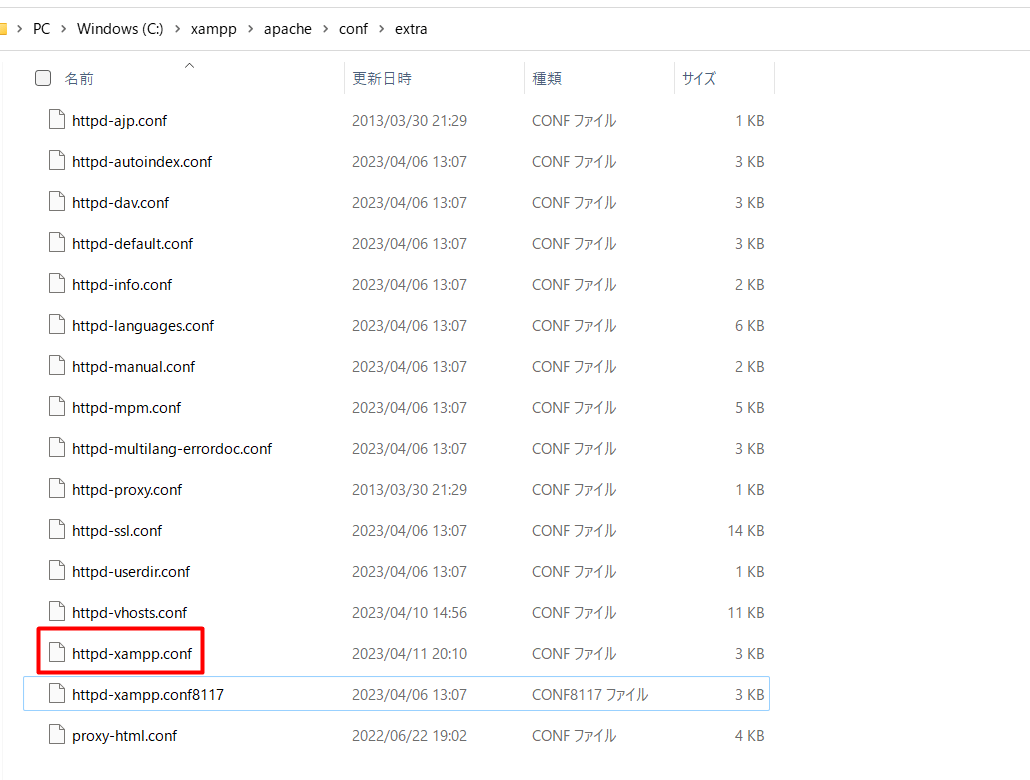
以下XAMPPディレクトリヘアクセス。
C:\xampp\apache\conf\extra
既存のhttpd-xampp.confファイルをリネーム。
インストールしたhttpd-xampp.confファイルと差し替えます。
PHPフォルダを差し替え
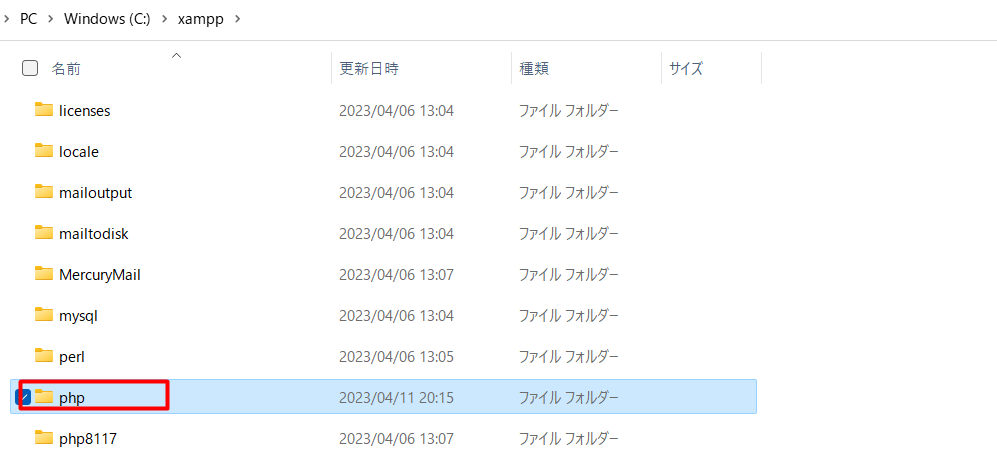
以下XAMPPディレクトリへアクセス。
C:\xampp
既存のPHPディレクトリをリネーム。
インストールしたPHPディレクトリと差し替えます。
以上でPHPのバージョン変更が完了です。
phpMyAdminへアクセス。
ウェブサーバの設定情報欄でPHPのバージョンを確認。
PHPのバージョンが変更されていたら成功です。
まとめ
XAMPPでPHPのバージョンを変更する方法について紹介しました。
以上で解説を終わります。